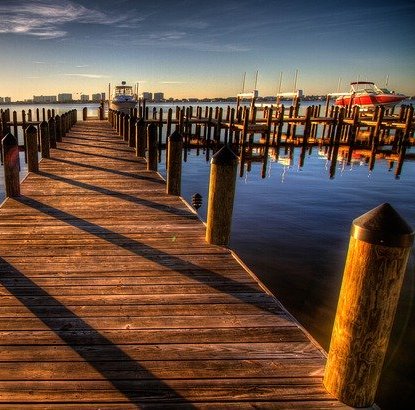Guida al Recovery Mode – Effettuare boot e ripristino Android
Tutti i telefoni Android sono dotati di modalità di ripristino / recovery integrata separata dal sistema operativo originale. La modalità di ripristino viene utilizzata per accedere a diverse funzionalità del telefono senza accedere al sistema operativo del telefono. La funzione principale della modalità di ripristino è quella di riparare il telefono rimanendo lontano dal sistema operativo difettoso del telefono.
Se possiedi un telefono Android, è molto importante che tu impari come accedere a questa modalità e come utilizzarla. La procedura per accedere a questa modalità dipende dal produttore del dispositivo e dal modello del dispositivo. Le opzioni disponibili nella modalità di ripristino possono anche variare, tuttavia, il concetto di base è lo stesso per tutti i telefoni Android.
In questo tutorial, ti mostreremo come accedere a questa modalità sulla maggior parte dei telefoni Android e come utilizzare le opzioni disponibili per riparare il telefono.
Nota: in modalità di ripristino, il touchscreen del telefono non funzionerà, dovrai utilizzare i pulsanti hardware per navigare. Per spostarsi tra le opzioni, premere il pulsante Volume su e giù per spostarsi rispettivamente su e giù. È possibile premere il pulsante di accensione per selezionare una delle opzioni.

Come accedere alla modalità di recovery/recupero Android
Come abbiamo detto, il concetto di base è lo stesso, tutto ciò che devi fare è spegnere il telefono e accenderlo premendo i tasti specifici (a seconda del telefono). Su alcuni telefoni entrerai direttamente in modalità di recupero e su altri potresti dover navigare tra le diverse opzioni per accedere alla modalità di recupero.
Samsung Galaxy Series
Spegni il telefono (tieni premuto il pulsante di accensione e seleziona “Spegni” dal menu)
Ora, tieni premuti i pulsanti Power + Home + Volume su.
Continuare a tenere premuto finché non viene visualizzato il logo del dispositivo e il telefono si riavvia nuovamente, è necessario accedere alla modalità di ripristino.
Se invece vedi un menu, vai (come menzionato sopra) all’opzione “Modalità di recupero” e premi il pulsante di accensione per accedere.

Serie Nexus
Spegni il telefono
Premi e tieni premuti i pulsanti Power + Volume su + Volume giù.
Continua a tenere premuto finché non viene visualizzato un menu con l’opzione Modalità di ripristino.
Passare all’opzione Modalità di ripristino e premere il pulsante di accensione.
LG G Series
Spegni il telefono
Premi e tieni premuto il tasto di accensione + volume giù fino a quando non vedi il logo LG e verrà visualizzato il menu per accedere alla modalità di ripristino del telefono.
Passa all’opzione Modalità di ripristino e premi il pulsante di accensione.
HTC One Series
Prima disabilita Fastboot andando su Impostazioni> Batteria e disabilitando Fastboot.
Spegni il telefono
Premere e tenere premuto il tasto di accensione + volume giù fino a quando non viene visualizzato un menu in cui è possibile accedere a “Modalità di ripristino” e accedere con il pulsante di accensione.
Motorola Droid Series
Spegni il telefono
Premi e tieni premuti i pulsanti Power + Home.
Il telefono si accenderà e verrà visualizzato il menu per accedere alla modalità di ripristino.
Passare all’opzione “Modalità di ripristino” e premere il pulsante di accensione.
Se il tuo telefono o produttore non è menzionato sopra, prova tutti i metodi sopra menzionati e uno di questi dovrebbe funzionare. Se non funziona nulla, è meglio contattare il produttore o consultare la pagina di supporto ufficiale del telefono per vedere se è possibile ottenere la combinazione di tasti.

Modalità di recupero Opzioni disponibili
Le opzioni disponibili in modalità di ripristino sono diverse da produttore a produttore, tuttavia esistono alcune opzioni comuni in tutti i telefoni.
riavvia il sistema ora
Questo è un semplice riavvio, che riavvierà normalmente il telefono.
applicare l’aggiornamento da ADB
Utilizzando Android Debug Bridge (ADB) puoi connettere il tuo telefono al PC e fornire comandi direttamente dal tuo PC. Questa funzione viene utilizzata principalmente dagli sviluppatori per correggere i bug nelle applicazioni.
cancella i dati / Impostazioni di fabbrica
Il ripristino delle impostazioni di fabbrica è l’ultima risorsa per la maggior parte dei problemi di Android, puoi semplicemente ripristinare le impostazioni di fabbrica del telefono e ricominciare. Tuttavia, questo eliminerà anche tutti i tuoi dati, quindi assicurati di eseguire il backup dei dati del telefono. Questa opzione è disponibile anche dalle impostazioni del telefono, ma se sei bloccato o non riesci ad accedere al sistema operativo, puoi anche ripristinare da “Modalità di ripristino”.
cancellare la partizione della cache
La partizione della cache di cancellazione non è uguale alla cache dell’applicazione e non può essere eliminata allo stesso modo. Si tratta principalmente di file temporanei utilizzati per l’installazione dell’applicazione, senza che vengano eliminati dati personali. Tuttavia, a volte possono impedire al telefono di funzionare correttamente, quindi è possibile cancellarli dalla “Modalità di ripristino”.
Se l’articolo ti è interessato leggi anche Anticipazioni su Samsung S11 – prezzo – uscita e l’articolo sui migliori tablet android 2020.